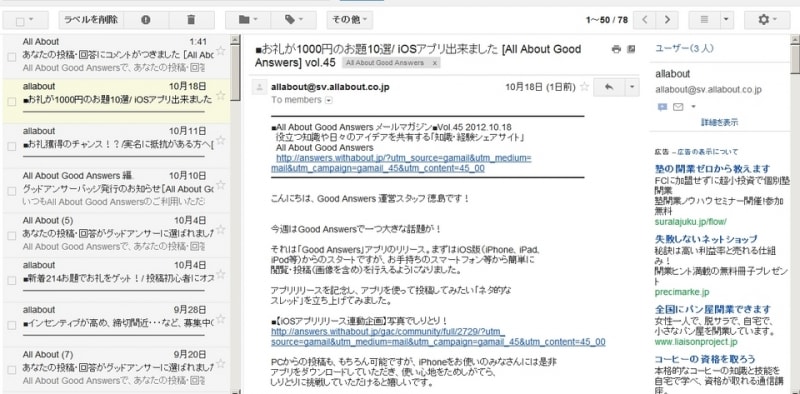メールがもっと便利になる Gmail Labs
Gmail Labsの設定で、おすすめの機能を3つ紹介します。プレビューパネル
メール表示欄を、垂直または水平分割して、受信トレイでメール本文の閲覧することができます。上部の切り替えタブから、プレビューパネルを変更できます。■設定方法
- Gmailを開く→右上の歯車のアイコンをクリック
- 設定をクリック→上部メニューからLabsをクリック→「プレビューパネル」の「有効にする」にチェックを入れる→下部の「変更を保存」をクリック
未読メッセージ アイコン
受信トレイ内の未読メールの件数を、タブアイコン上に表示してくれる機能です。Gmailのタブから、未読のメール数を確認することができます。■設定方法
- Gmailを開く→右上の歯車のアイコンをクリック→設定をクリック
- 上部メニューからLabsをクリック→「未読メッセージ アイコン」の「有効にする」にチェックを入れる→下部の「変更を保存」をクリック
画像の挿入
メールの本文に画像を添付するのではなく、メッセージにインライン画像を挿入することができます。画像のサイズを変更したり、複数の画像挿入にも対応しています。■設定方法
- Gmailを開く→右上の歯車のアイコンをクリック→設定をクリック→上部メニューからLabsをクリック
- 「画像の挿入」の「有効にする」にチェックを入れる→下部の「変更を保存」をクリック
- Gmail上で左上にあるメールの「作成」をクリック→メール作成画面が開く→ツールバーに山の絵のアイコンが追加され、「画像の挿入」ボタンをクリック
- マイコンピュータから画像を追加する、またはURLで画像を指定する→画像が追加されたのを確認後OKをクリック